Introduzione
In questo documento viene descritto come raccogliere i log necessari per la risoluzione dei problemi del servizio telefonico che si verificano durante l'utilizzo di Mobile Remote Access (MRA).
Prerequisiti
Requisiti
Cisco raccomanda la conoscenza di Cisco Unified Communications Manager (CUCM) e Cisco Expressway.
Componenti usati
Le informazioni fornite in questo documento si basano sulle versioni software elencate:
- Cisco Unified Communications Manager 14.0.1 SU3
- Cisco Expressway X14.2.5
- Cisco Jabber 14.1.5
- Webex App 43.6.0
Le informazioni discusse in questo documento fanno riferimento a dispositivi usati in uno specifico ambiente di emulazione. Su tutti i dispositivi menzionati nel documento la configurazione è stata ripristinata ai valori predefiniti. Se la rete è operativa, valutare attentamente eventuali conseguenze derivanti dall'uso dei comandi.
Processo di raccolta dei log
Configurazione registrazione
È importante configurare correttamente la registrazione prima di ricreare l'errore del servizio telefonico MRA segnalato.
Cisco Expressway
- Avviare la registrazione diagnostica su Expressway C ed Expressway E.
- Accedere a Expressway C ed Expressway E e selezionare Manutenzione > Diagnostica > Registrazione diagnostica.
- Selezionare la casella di spunta accanto all'opzione Take tcpdump while logging.
- Quindi, selezionare Start new log (Avvia nuovo registro).
Nota: selezionare l'opzione Avvia nuovo log da Primary Expressway C ed Expressway E per avviare il log su tutti i peer del cluster.
Jabber
Nota: Cisco Jabber per Windows e MAC non richiede l'impostazione della registrazione dettagliata in quanto è impostata su dettagliata per impostazione predefinita.
Raccogli registri e tracce
Dopo aver ricreato il problema del servizio telefonico su MRA, raccogliere i registri e le tracce.
Cisco Expressway
Raccogliere il registro di diagnostica di Expressway C e Expressway E.
- Accedere a Expressway C ed Expressway E e selezionare Manutenzione > Diagnostica > Registrazione diagnostica.
- Selezionare Interrompi registrazione.
- Quindi, selezionare Raccogli log.
- Una volta visualizzato il pulsante per il download del log, selezionare Download Log per salvare il file.
Tracce di Cisco Unified Communications Manager
I registri CUCM possono essere raccolti facilmente utilizzando l'applicazione desktop Real Time Monitoring Tool (RTMT) o Cloud Connected Unified Communication (CCUC) Web RTMT.
Raccogliere i log CUCM utilizzando lo strumento di monitoraggio in tempo reale (RTMT, Cisco Real Time Monitoring Tool)
Per informazioni su come utilizzare RTMT per raccogliere i log da CUCM, fare riferimento alla guida Raccolta dati di traccia per CUCM 9.X o versioni successive.
Raccogli le tracce elencate:
- Cisco CallManager
- Cisco CTIM Manager
- Cisco Tomcat
- Cisco Tomcat Security
- Cisco User Data Services
- Visualizzatore eventi - Registro applicazioni
- Visualizzatore eventi - Registro di sistema
Raccogli registri CUCM tramite RTMT Web
- Accedi a WebEx Control Hub
- Passare a UC connesso > Dashboard
- Selezionare la sezione Cluster CUCM da cluster.
- Dopo il reindirizzamento, accedere allo strumento con un account Admin.
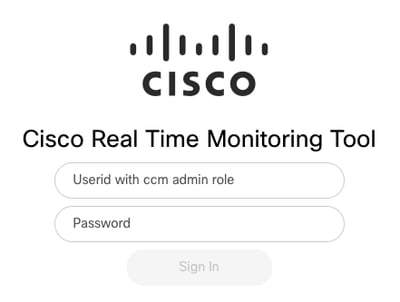 CUCM Web RTMT Log in
CUCM Web RTMT Log in
- Una volta eseguito l'accesso, selezionare Trace/Log dal menu di navigazione.
 Traccia/registro RTMT Web
Traccia/registro RTMT Web
-
- Selezionare quindi le tracce dei servizi elencate.
- Cisco CallManager
- Cisco CTIM Manager
- Cisco Tomcat
- Cisco Tomcat Security
- Cisco User Data Services
- Visualizzatore eventi - Registro applicazioni
- Visualizzatore eventi - Registro di sistema
- Una volta scelti i servizi, selezionare il pulsante di opzione per scaricare i log e definire l'intervallo di tempo da raccogliere. Quindi, selezionare Download (Scarica).
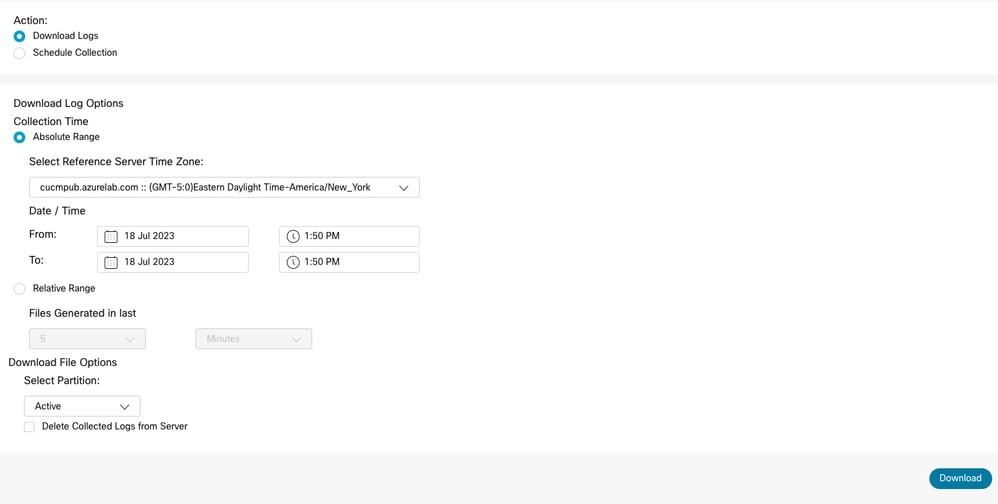 Registro download RTMT Web
Registro download RTMT Web
Cisco Jabber
Quando si raccolgono i log di Jabber, prendere nota del sistema operativo su cui Jabber è utilizzato e consultare la guida Raccogli log per le applicazioni UC.
Cisco WebEx App
-
WebEx App per iPhone
- Selezionare l'immagine del profilo nell'angolo superiore sinistro.
- Scegliere l'opzione per il report di un problema.
- Quindi, raccogliere i dati dell'ambiente chiamante.
- Selezionare l'immagine del profilo nell'angolo superiore sinistro.
- Scegliere Impostazioni.
- Scegliere Chiamata ed Esporta i dati dell'ambiente chiamante.
- Selezionare l'app e-mail e immettere l'indirizzo e-mail a cui inviare i log.
-
WebEx App per Android
- Selezionare l'immagine del profilo nell'angolo superiore sinistro.
- Scegliere l'opzione Invia log.
- Quindi, raccogliere i dati dell'ambiente chiamante.
- Selezionare l'immagine del profilo nell'angolo superiore sinistro.
- Selezionate l'icona Ingranaggio (Gear).
- Scegliere Chiamata ed Esporta i dati dell'ambiente chiamante.
- Selezionare l'app e-mail e immettere l'indirizzo e-mail a cui inviare i log.
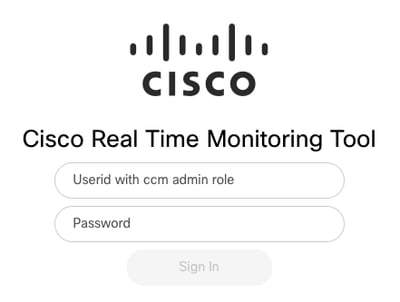

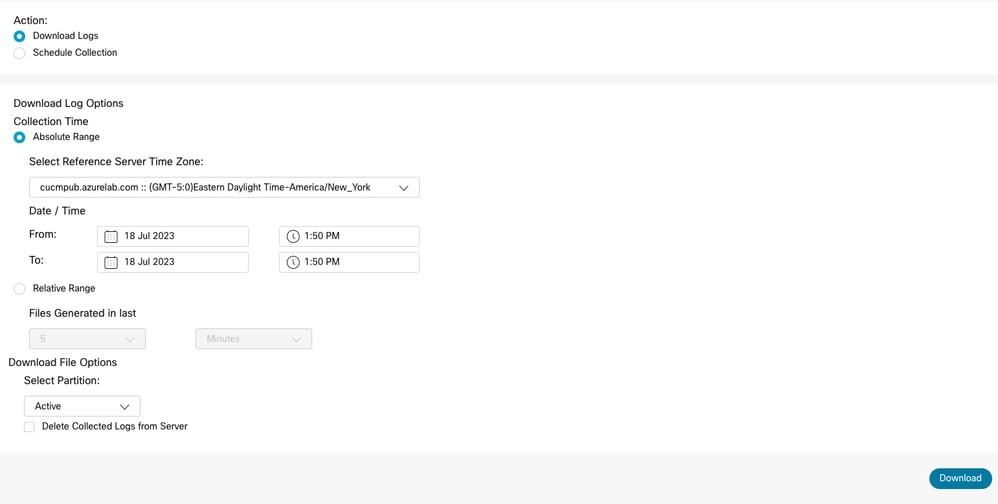
 Feedback
Feedback